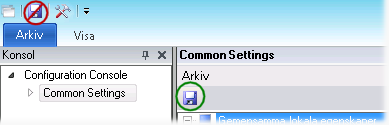Konfigurera XBOUND Platform Service
XBOUND Platform Service använder konfigurationsinställningar för att ansluta till XBOUND-databasen och loggdatabasen. Inställningarna lagras inte i XBOUND-programmets konfigurationsfil utan i filen XBOUNDPlatform.exe.config som finns i programkatalogen för XBOUND. Om du vill konfigurera XBOUND Platform Service ska du därför arbeta med inställningarna på datorn där XBOUND Platform Service körs.
Tips: Du kan ange flera programservrar (plattformsservrar) för automatisk belastningsutjämning eller redundans. Se Konfigurera program centralt.
Gör så här för att konfigurera XBOUND Platform Service:
Starta XBOUND Management Center och öppna en konsol med Common Configuration Manager.
Obs: Du måste köra Management Center som administratör om du vill kunna spara ändringarna du gör i Common Configuration Manager.
Längst ned i navigeringsrutan väljer du . (Noden visas endast om XBOUND Platform Service har installerats på datorn.)
Till höger anger du de önskade inställningarna. ( Mer information.)
Mer information.)
XBOUND Platform Service använder två olika databasanslutningar:
De två databasanslutningarna konfigureras med följande inställningar. Observera att vissa inställningar inte finns tillgängliga för vissa databastyper.
| Välj databastyp. |
| Namn för åtkomst via databasserver, tjänst eller instans. |
| Välj om du vill att XBOUND Platform Service ska ansluta till databasen med användarkontot i Windows. I så fall måste du först aktivera åtkomsten till databasen för användaren som loggat in på Platform Service och sedan ange användarnamn och lösenord här. Inställningen finns endast tillgänglig om du valt databastypen . |
| Namn och lösenord för databasanvändaren. Du måste skapa användaren i databassystemet först. Annars kommer testet inte att lyckas (se nedan). Inställningen är inte aktiverad om du valt databastypen och . |
| Krypterar anslutningssträngen till databasen i filen xboundPlatform.exe.config. Inga lösenord sparas bokstavligt. |
| Skriv in databasens namn. |
| Kontrollerar om det går att nå databasen du har konfigurerat. ObsDu måste se till att databasen även kan nås av XBOUND Platform Service (eftersom programmet vanligen körs under ett annat konto). Om du använder Windows-autentisering (rekommenderas) ska du vara uppmärksam på att testet utförs från din Windows-session.
|
| XBOUND Platform Service enablar webbtjänsten och gör den tillgänglig. I Installationsguiden för XBOUND kan du hitta information om hur du konfigurerar webbtjänsten. |
| Välj detta alternativ för att använda ytterligare SSL (Secure Socket Layer). Krypteringens parametrar definieras i certifikatet du använder. Se Installationsguiden för XBOUND för mer information. |
Välj > :
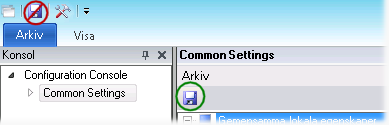
 Starta om XBOUND Platform Service.
Starta om XBOUND Platform Service.
Välj > > > > .
I dialogrutan högerklickar du på och väljer .
Du måste också starta om XBOUND Management Center om Process Designer körs.
Se även
Insticksprogrammet Common Configuration Manager
Windows-tjänster i XBOUND
Ställa in XBOUND: Översikt
 Mer information.)
Mer information.)